仿真笔记——ANSYS SpaceClaim几何建模常用功能介绍——点焊
对于一个CAE工程师来说,其工作过程中大量的时间都会花在模型的几何修复清理、网格划分等上面,而ANSYS的SpaceClaim模块正是强有力的几何修复清理工具。SpaceClaim作为ANSYS软件体系中几何建模工具的重要组成部分,它专门面向CAE仿真模型处理,是三维设计和有限元仿真之间的重要桥梁。
Prepare(准备)主要功能是对几何模型进行适用有限元分析的特定处理,比如常用功能:创建中间面、点焊、分割、梁抽取等。今天这篇文章将详细介绍下点焊功能。

Spot Weld(点焊)工具可在两个面上创建代表焊点的点。每个点焊有两个点组成:分别位于要焊接到一起的面上。每个点必须位于一个面或一条边上。导出到 ANSYS 时,每个点必须位于不同实体或曲面零件上。
点焊点位于另一主体上时,该点组并不包括在相同主体中有匹配对象的点,如下图所示。点组中有匹配对象的焊点显示为蓝色,否则显示为灰色。
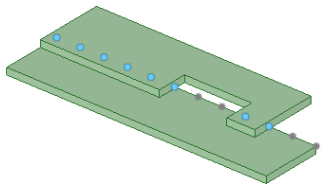
随着导向边或基准面的更改,点焊也会相应更新。
设计窗口中将显示点焊点阵列的尺寸。这些尺寸与其他阵列尺寸相同。
可将为设计定义的焊点导出到ANSYS。ANSYS Design Modeler和ANSYS Workbench可识别焊点,但有以下限制:
只有存在配对点的点才可用于模拟。
如果两个主体属于不同零件,则可将焊点置于多主体零件之间。不会将相同零件中两个主体间定义的焊点传递以进行模拟。
如果在基准面的任何一侧都未发现配对面,则可将偏移设置为零,将焊点放置于导向边上,以大概估计缝焊。
几何建模支持两个焊点以上的点焊(将一个位置将两个以上元件焊接在一起),但模拟不支持此操作;模拟会将最初两个焊点之后的所有焊点都忽略。
如果几何建模中点焊接头包含两个以上焊点,则会将焊点作为单独点焊传输至模拟,且每个两点点焊在Connections(连接)节点下会被单独列出。例如,如果单个几何建模点焊连接零件A-B-C-D,则会将其传输为三个单独的点焊:A-B、B-C 和C-D。
(1) 在Prepare(准备)选项卡的 Analysis(分析)功能组中单击Spot Weld(焊点)。
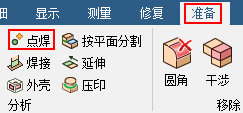
(2) 选择基准面。
将在此面上定义焊点。应选择单个面或一系列相切面。
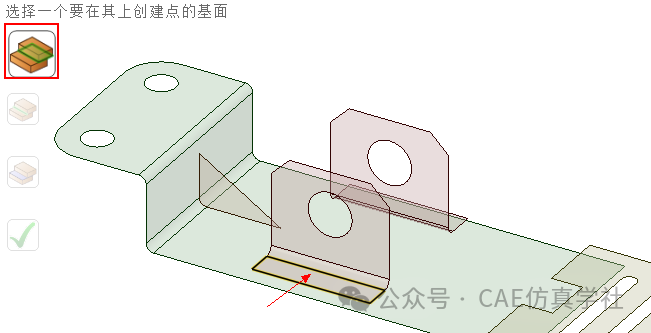
(3) 单击 Select guiding edges(选择导向边)工具向导并选择一条边。
将沿此边定义焊点。该工具在以下方向中搜索配对边:
可按住Ctrl键双击以选择边链。
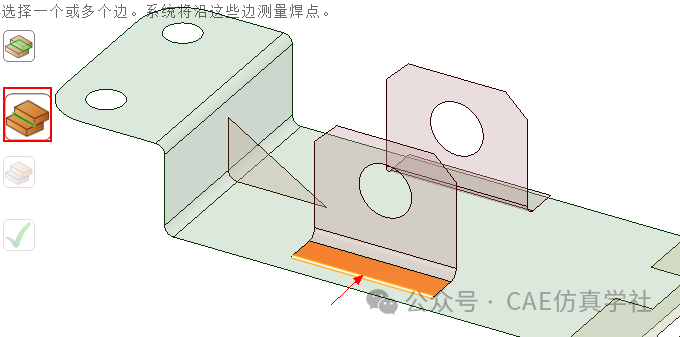
(4)(可选)如要定义不同的配对面,请单击 Select mating faces(选择配对面)工具向导并选择一个配对面。
可选择多个面。单击一个配对面将移除所有之前选择的面,按住 Ctrl 键可添加一个面。
(5) 设置以下选项:
Start offset(起点偏移):焊点到导向边起点的距离。
Edge offset(边偏移):焊点到导向边的距离。
End offset(端点偏移):焊点到导向边端点的距离。
Number of points(点数):定义每条边链的焊点数。
Increment(增量):焊点间的距离。
可设置点数或增量值。将使用最后输入的数值。例如,如果更改点数,增量将会自动更新。如果更改增量,点数将会随之改变。
Search range(搜索范围):从导向边开始搜索配对面的距离。
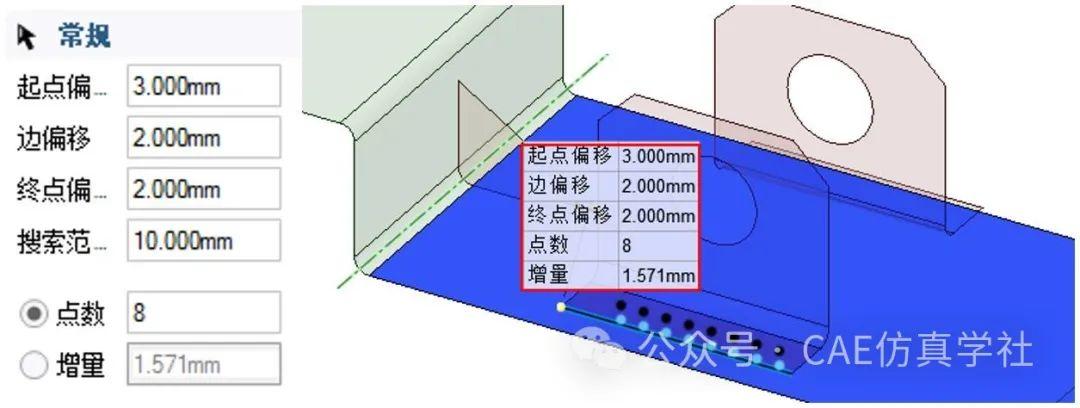
(6) 单击 Create spot weld(创建点焊)工具向导以定义点焊。
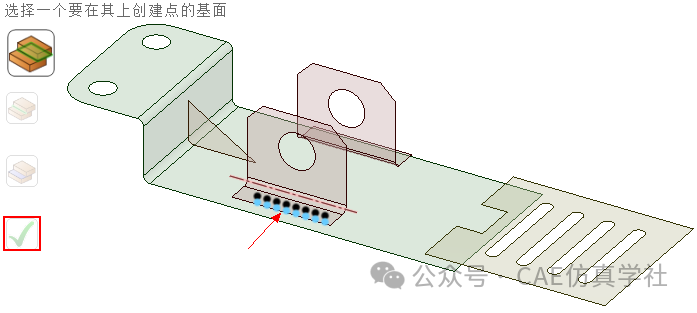
点焊功能为工程师提供了非常方便的直接处理方式,无需太多操作就很容易实现焊点施加,对处理点焊连接结构会十分高效。SpaceClaim强大的前处理能力,将成为工程师处理几何模型的有力工具。